Применение модуля для анализа данных
Таблица 4: расходы на каждого члена семьи с детализацией
Таблица для анализа статей расходов на каждого члена семьи (Расходы4) показана на рис. 9.24. Формула в ячейке В5 имеет вид:
{= СУММ(ЕСЛИ(Дата >= ПериодС; ЕСЛИ(Дата < ПериодПо; ЕСЛИ(Кто = B$4; ЕСЛИ(На_что = $A5; Расход; 0); 0); 0); 0))}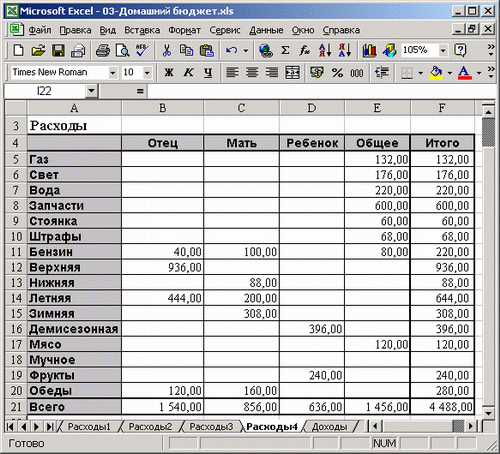
Рис. 9.24. Рабочий лист Расходы4 с числовым примером
Таблица 5: доходы
Если вместо диапазона Расход в формулах указать диапазон Доход, можно определить структуру полученных семьей доходов (рис. 9.25). После замены диапазона формула в ячейке В6 будет выглядеть следующим образом:
{= СУММ(ЕСЛИ(Дата >= ПериодС; ЕСЛИ(Дата <= ПериодПо; ЕСЛИ(Кто = A6; Доход; 0); 0); 0))}Здесь вычисляется сумма, полученная конкретным членом семьи за указанный период времени.
В ячейке В10 находится формула, определяющая, из какого источника получены доходы за указанный период:
{= СУММ(ЕСЛИ(Дата >= ПериодС; ЕСЛИ(Дата <= ПериодПо; ЕСЛИ(Откуда_Куда = A10; Доход; 0); 0); 0))}Ячейка В16 содержит формулу, которая определяет, в каких учебных заведениях и какой гонорар получил отец:
{= СУММ(ЕСЛИ(Дата >= ПериодС; ЕСЛИ(Дата <= ПериодПо; ЕСЛИ(На_что = A16; Доход; 0); 0); 0))}А в ячейке В20 содержится формула:
{= СУММ(ЕСЛИ(Дата >= ПериодС; ЕСЛИ(Дата <= ПериодПо; ЕСЛИ(Откуда_Куда = $A$13; ЕСЛИ(Что_именно = A20; Доход; 0); 0); 0); 0))}Где вычисляется сумма гонорара, выплаченного отцу за период времени, заданный в ячейках Периоде и ПериодПо. В формуле производится сравнение ячеек диапазона с именем Откуда_Куда с ячейкой А13, которая содержит текст "Гонорар".
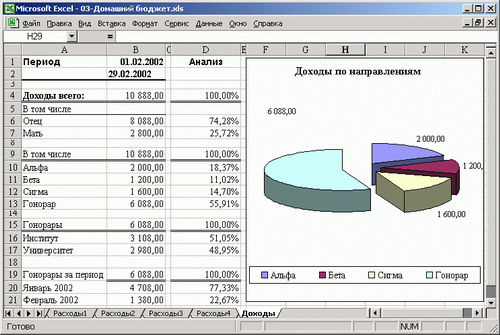
Рис. 9.25. Рабочий лист Доходы с числовым примером
